网络节点之间的时钟同步是调试和生产过程中非常重要的一部分内容,如果说现在我们网络中,操作站的时间与服务器的时间不同步,当我们在操作站上查询报警或事件信息的时候,就会出现报警或事件发生的时间是来自一个未来的或者过去的时间,这对我们分析问题就造成了困扰,所以我们就必须做好网络节点之间的时钟同步,今天我就来简单的介绍一下时钟同步的设置方法。时钟同步主要分为以下两种情况,一,没有外部时钟源。二,有外部时钟源。
首先我们先说第一种,没有外部时钟源的做法,一般情况下如果我们的网络中没有外部时钟源,我们就将服务器作为时钟源,所有其它网络节点都跟服务器同步就可以了。现在假定我们有一对冗余服务器A(IP:192.168.10.129)和B(IP:192.168.10.131)。我们以A为时钟同步源主服务器,B为时钟同步源备用服务器,其它操作站都为时钟同步的Client。具体设置方法如下:
1、在Server A上打开如图1所示的路径(C:\Program Files (x86)\Honeywell\Experion PKS\Utilities\NTPSetup),以管理员的权限运行ntpconfg软件。打开如图2界面,我们要将server A设置成时钟同步的主服务器,只需点击Setup Athoritative/Root Server就OK了。时钟同步源的主服务器就设置好了。
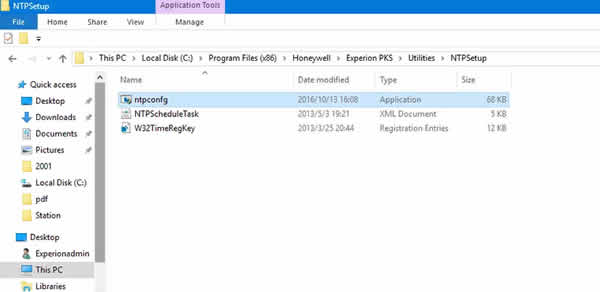
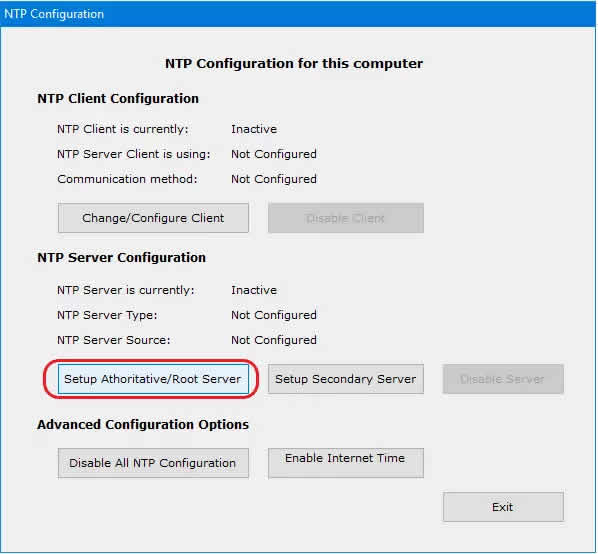
2、在Server B上同样打开如图1所示的路径,以管理员的权限运行ntpconfg软件。打开如图3界面,我们要将server B设置成时钟同步的备用服务器,点击Setup Secondary Server,弹出如图4对话框,在UP-Stream Time Source 中输入Server A的IP即可。 备用服务器我们也做好了。
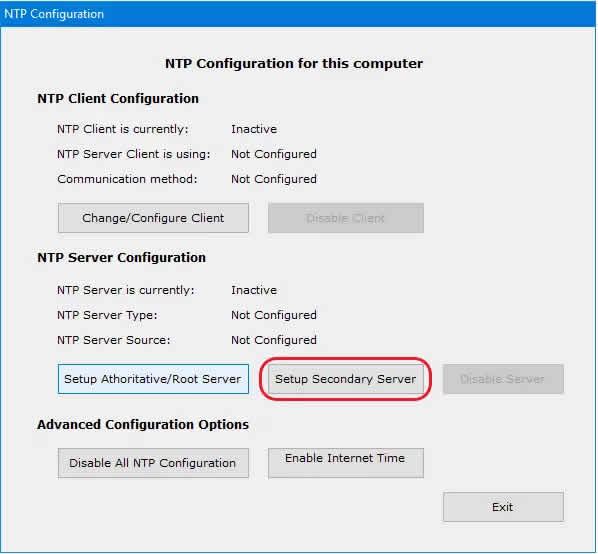
图3
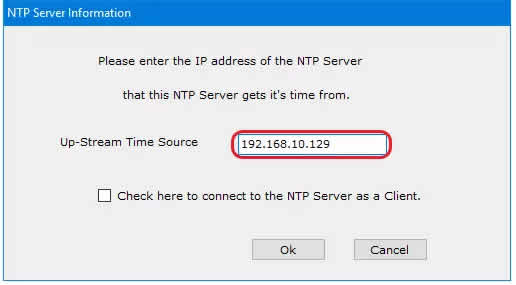
3、最后我们在操作站上同样打开如图1所示的路径,以管理员的权限运行ntpconfg软件。打开如图5界面,我们要将操作站设置成时钟同步的Client。点击Change/configure Client,弹出如图6对话框,分别在First NTP Server和Second NTP Server中输入SERVER A和SERVER B 的IP就可以了。
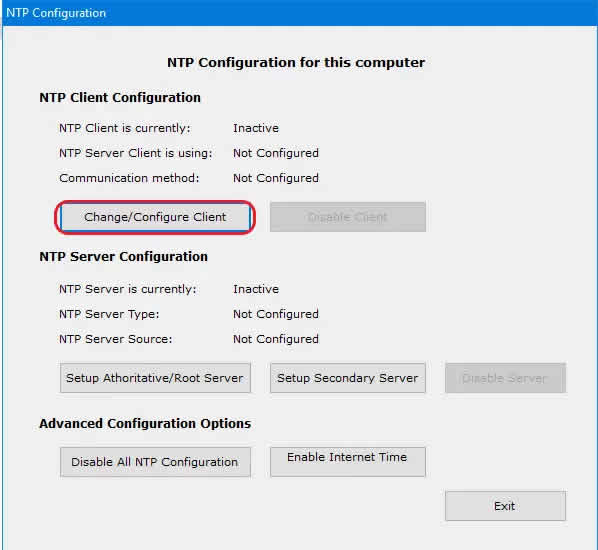
图5
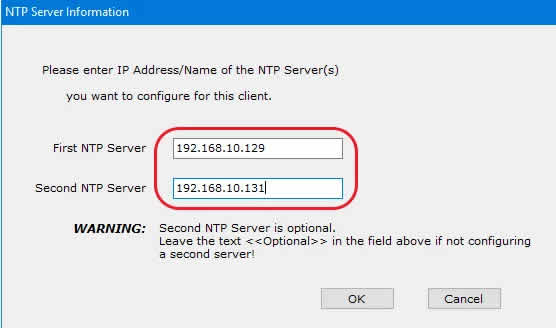
接下来我们说第二种,有外部时钟源的做法。现在假定我们有一对冗余服务器A(IP:192.168.10.129)和B(IP:192.168.10.131),还有另外一台电脑作为时钟源(IP:192.168.10.99),具体设置方法如下:
1、在Server A上打开如图1所示的路径,以管理员的权限运行ntpconfg软件。打开如图7界面,点击Setup Secondary Server,弹出如图8对话框,在UP-Stream Time Source 中输入时钟源的IP,并且要勾选check here to connect to the NTP server as a client.

图7
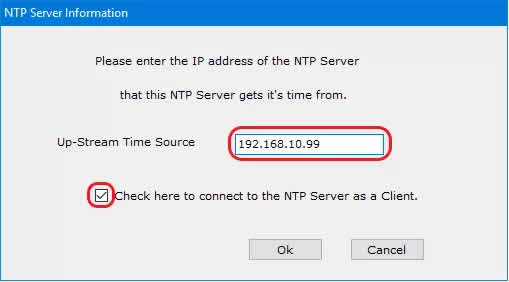
2、在Server B上打开如图1所示的路径,以管理员的权限运行ntpconfg软件。打开如图9界面,点击Setup Secondary Server,弹出如图10对话框,在UP-Stream Time Source 中输入Server A的IP,并且要勾选check here to connect to the NTP server as a client.
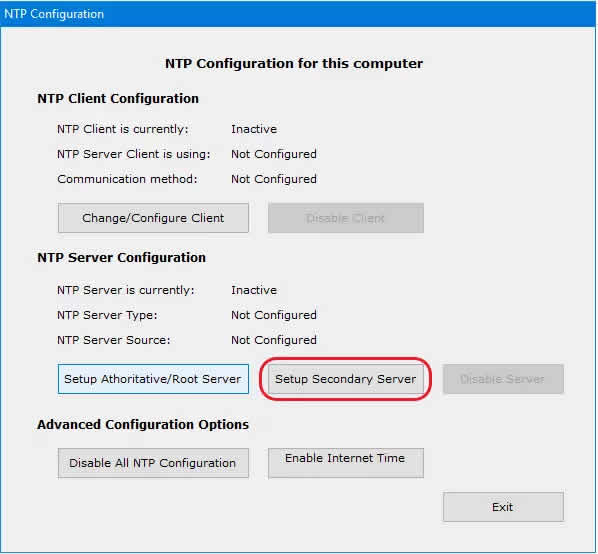
图9
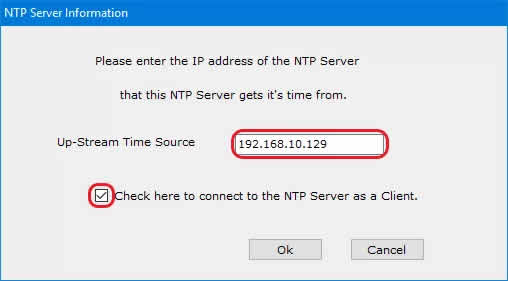
3、在操作站上的设置与没有外部时钟源设置相同,这里不再赘述。